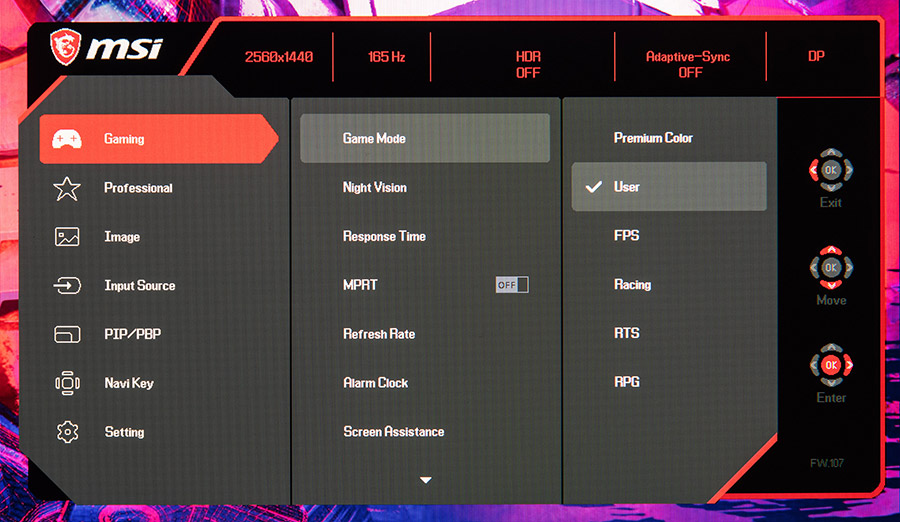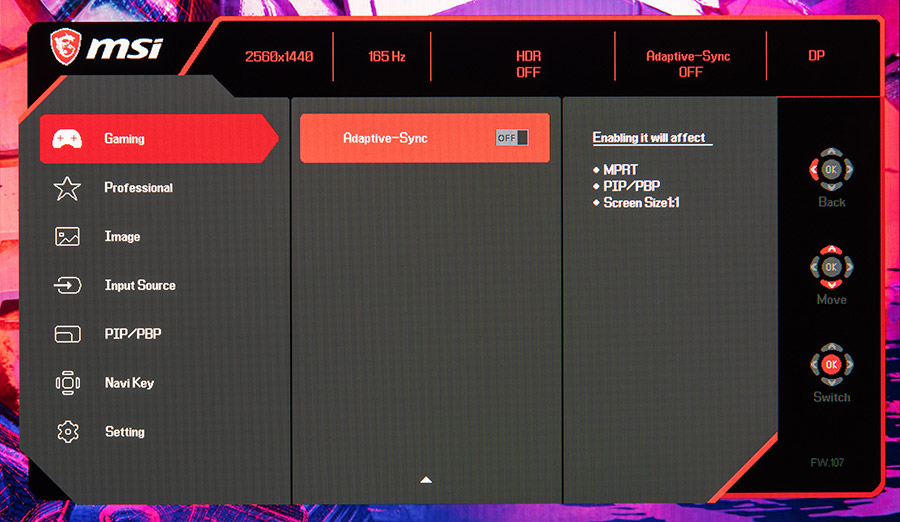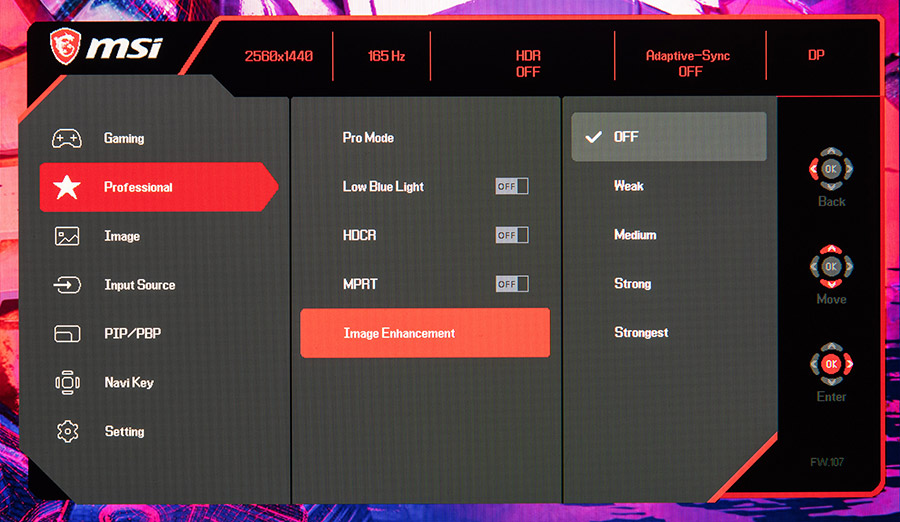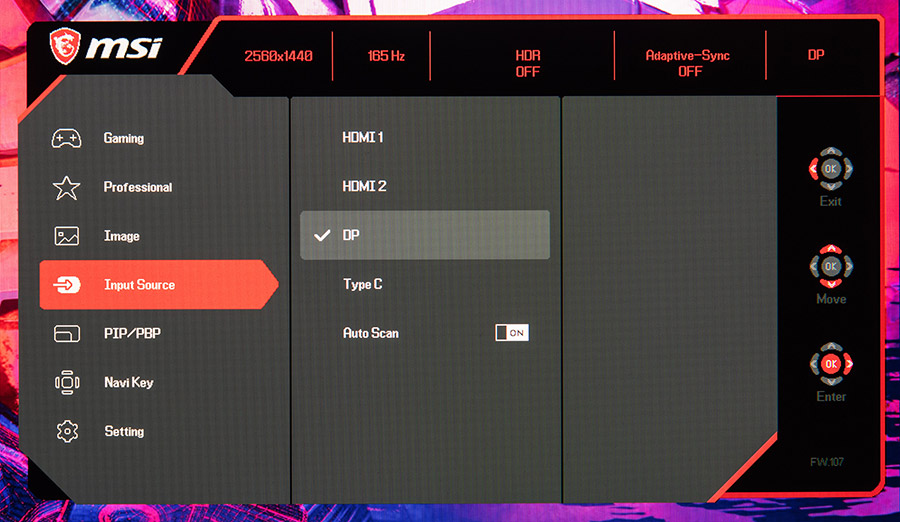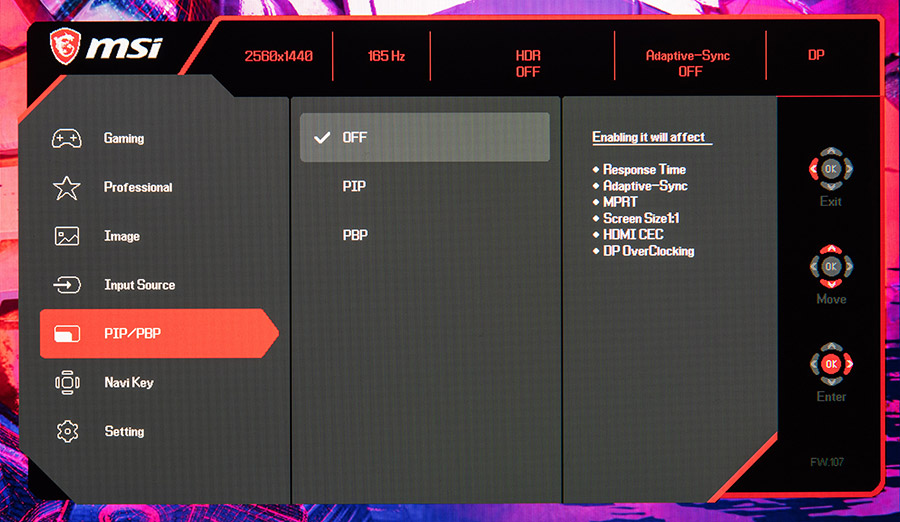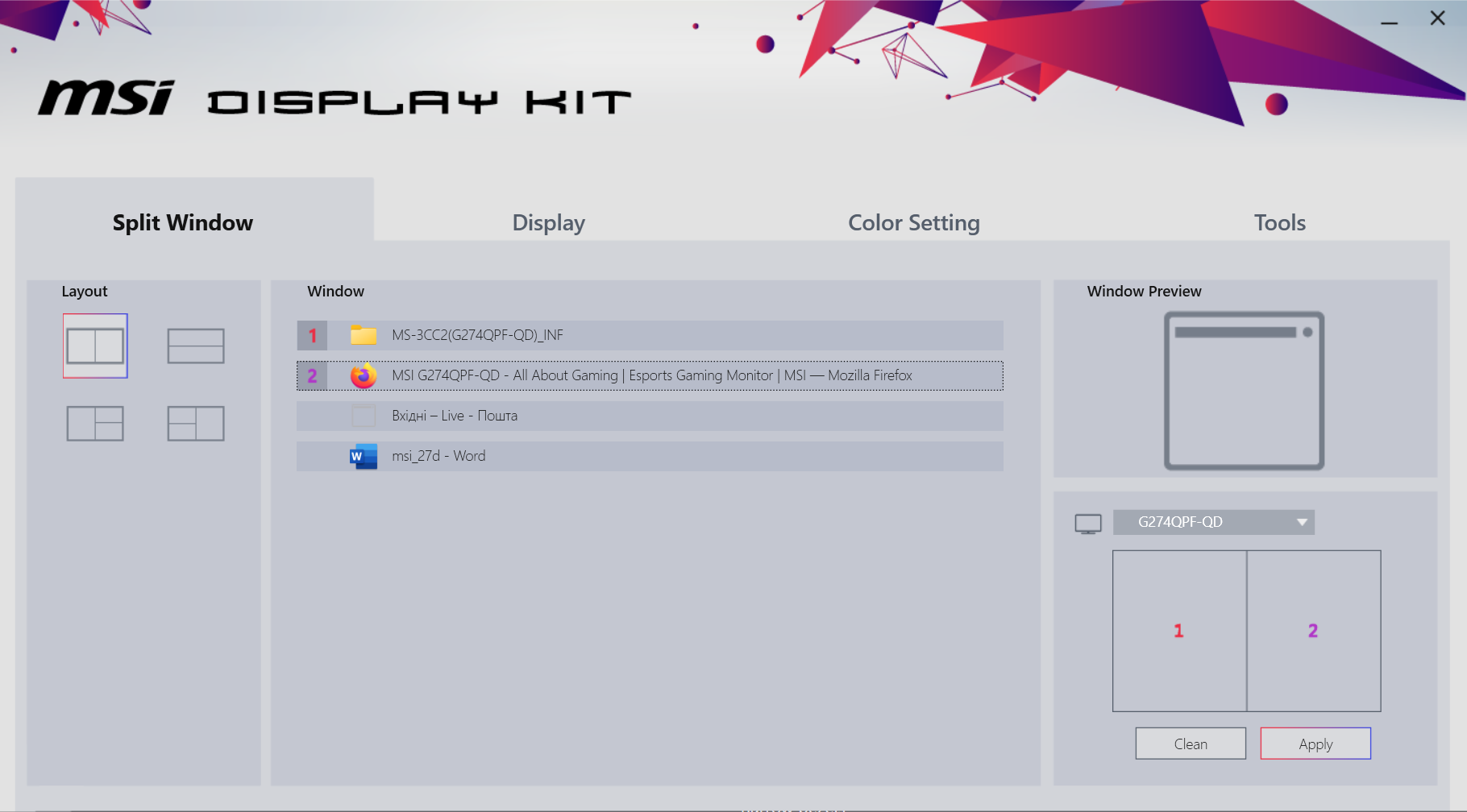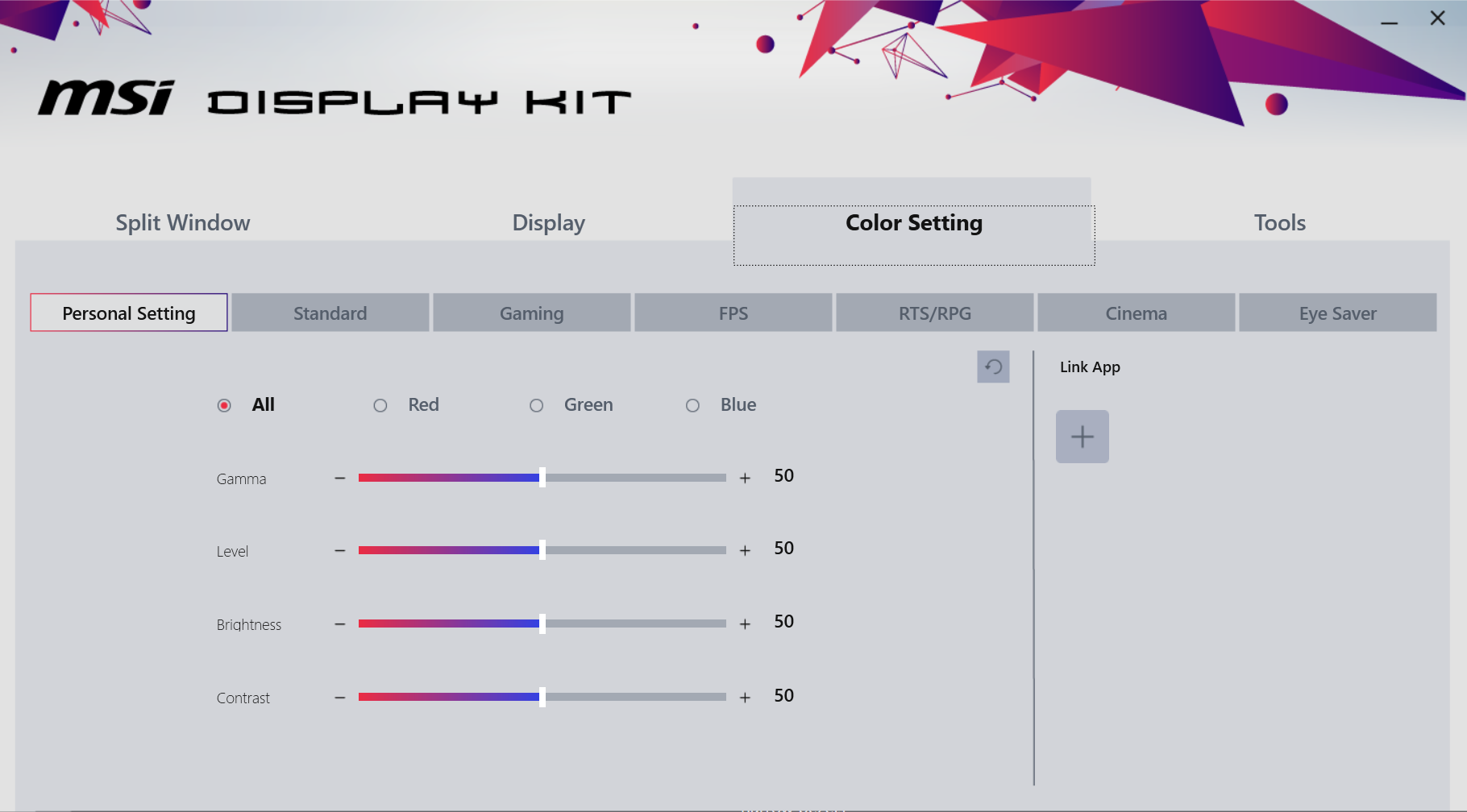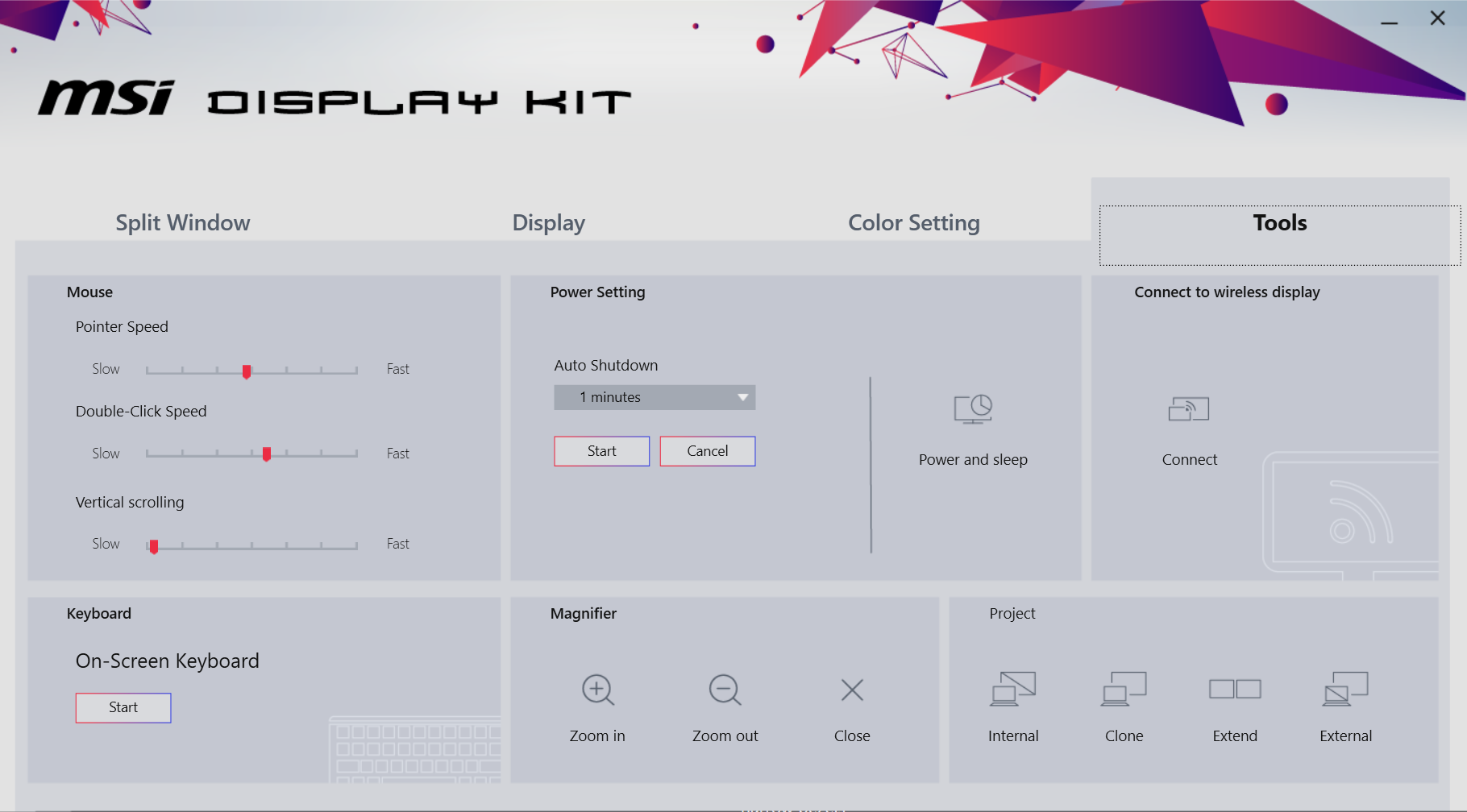Меню керування
Керування монітором здійснюється через п’ятипозиційний джойстик, який розташовано справа на задній частині пристрою, достатньо на нього натиснути. Меню стандартне для моніторів MSI. Нагорі розташована інформація про роздільну здатність, частоту оновлення, режим HDR, статус Adaptive-Sync та порт підключення. Відразу доступне меню Gaming, де можна обрати один з ігрових режимів FPS, Racing, RTS та RPG, або користувацький режим чи режим з насиченими кольорами.
Є також налаштування параметрів екрана для користування в темряві, швидкості відклику матриці, лічильника кадрів або вбудованого таймера чи прицілу для гравців у FPS.
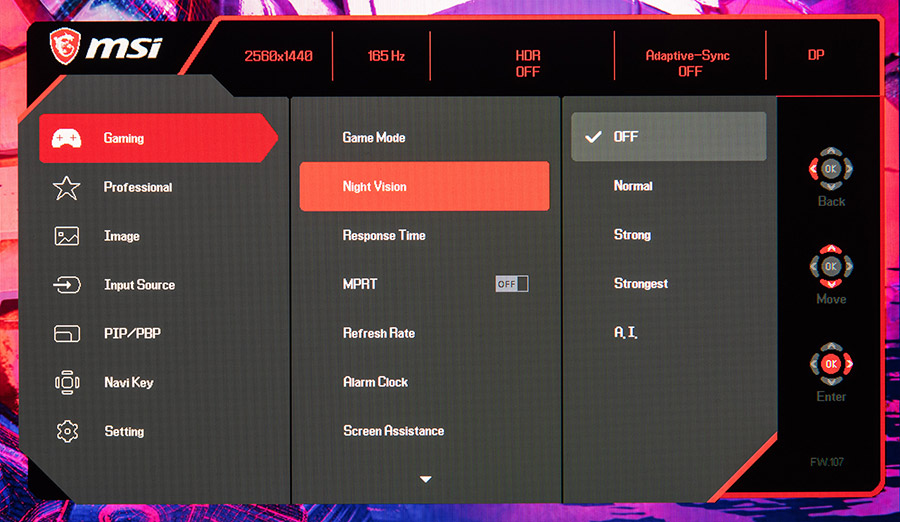
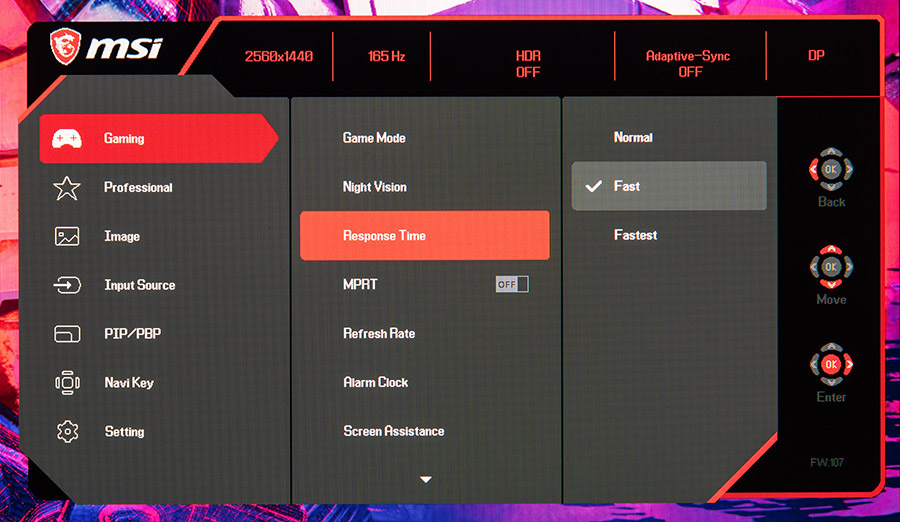
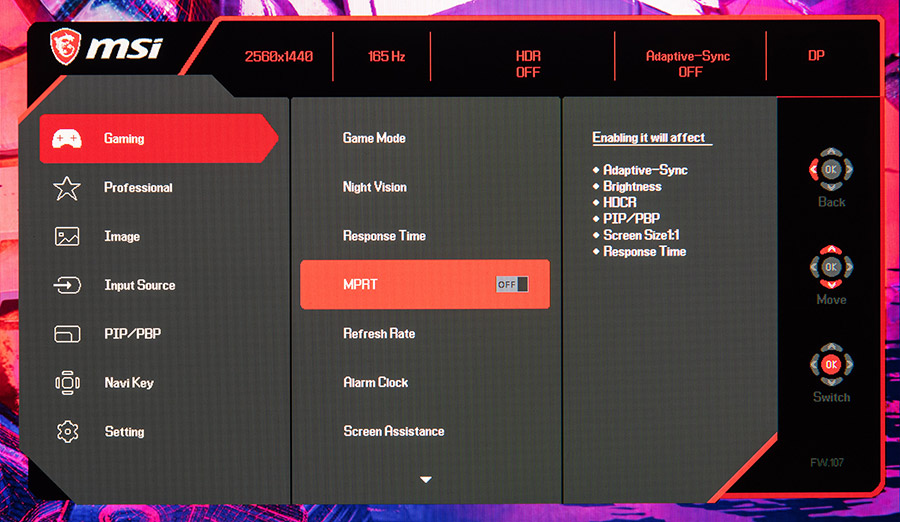


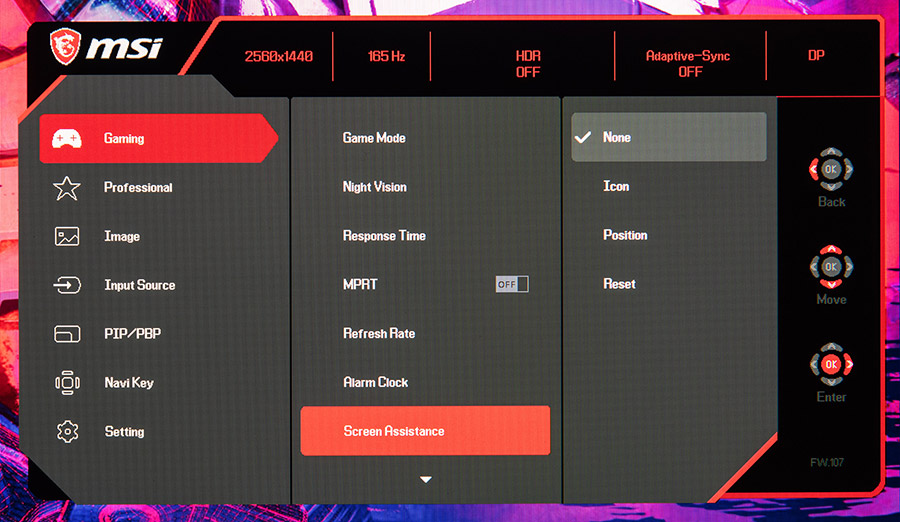
Під кінець можна знайти перемикач режиму Adaptive-Sync.
У «професіональному» меню є ще декілька режимів, на кшталт для зменшення кількості шкідливого блакитного світла, перегляду фільмів, офісної роботи, дизайнерської роботи з кольором (sRGB, Adobe RGB та Display P3). Є також режим економії енергії, який увімкнений за фабричним налаштуванням, та користувацький режим, який дублюється з ігрового меню.
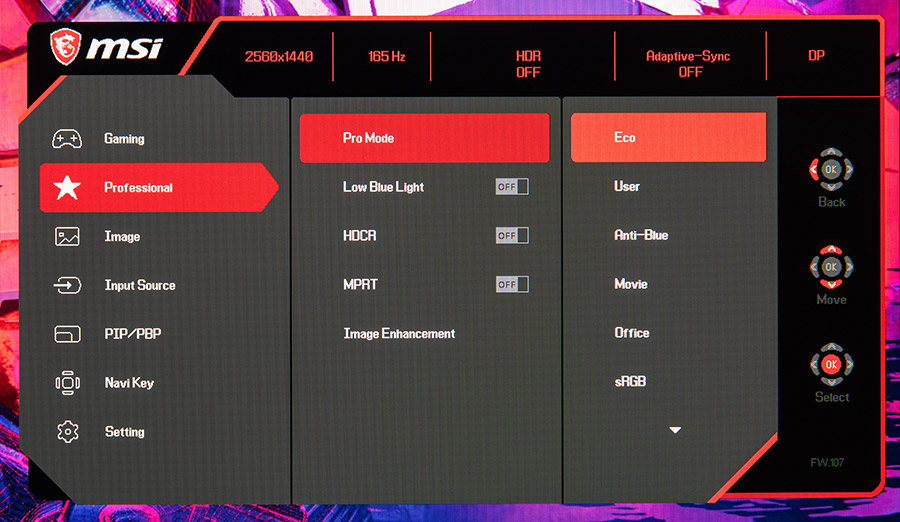
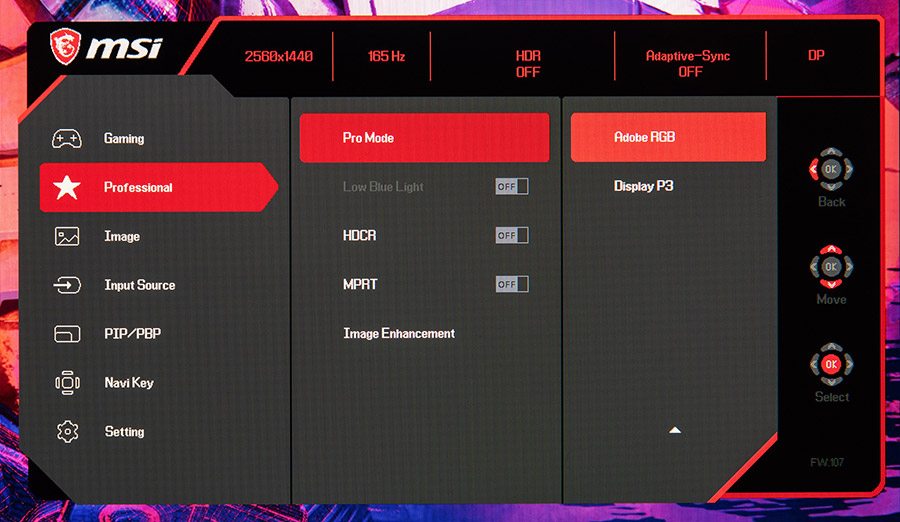
Також тут є функція покращення зображення, яка відповідає за чіткіше окреслення контурів зображення.
В розділі Image є налаштування яскравості та контрасту (по 70% за фабричним налаштуванням), різкості, колірної температури та співвідношення розміру екрана.
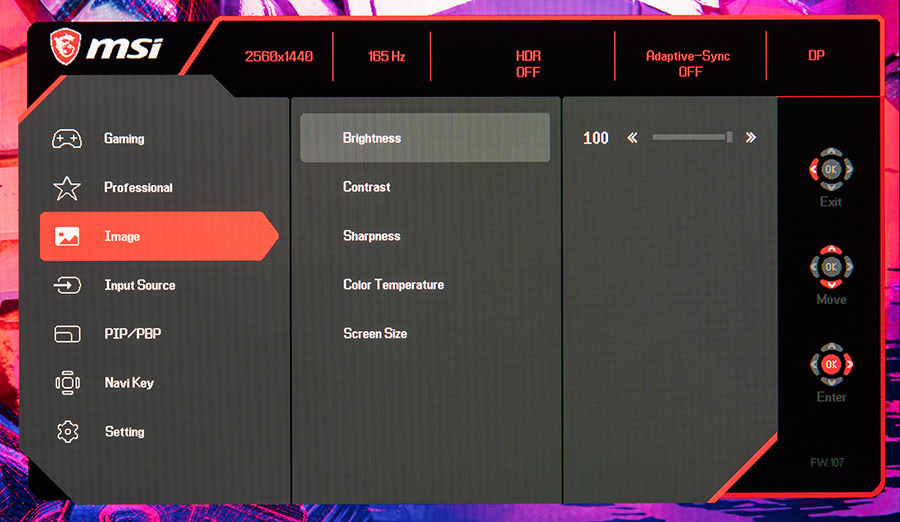
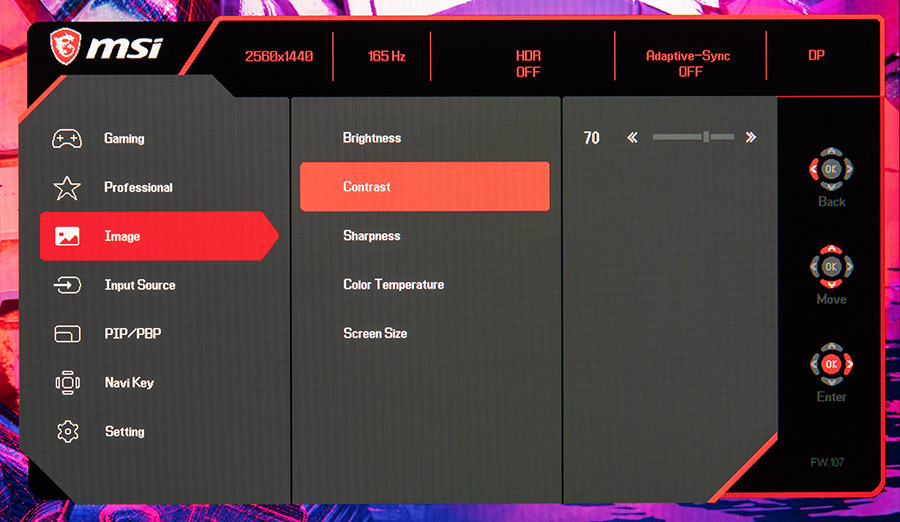
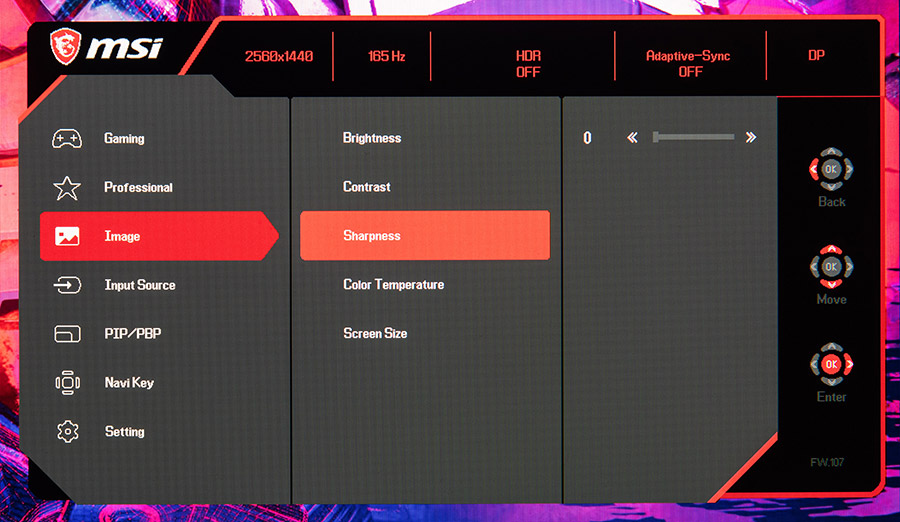
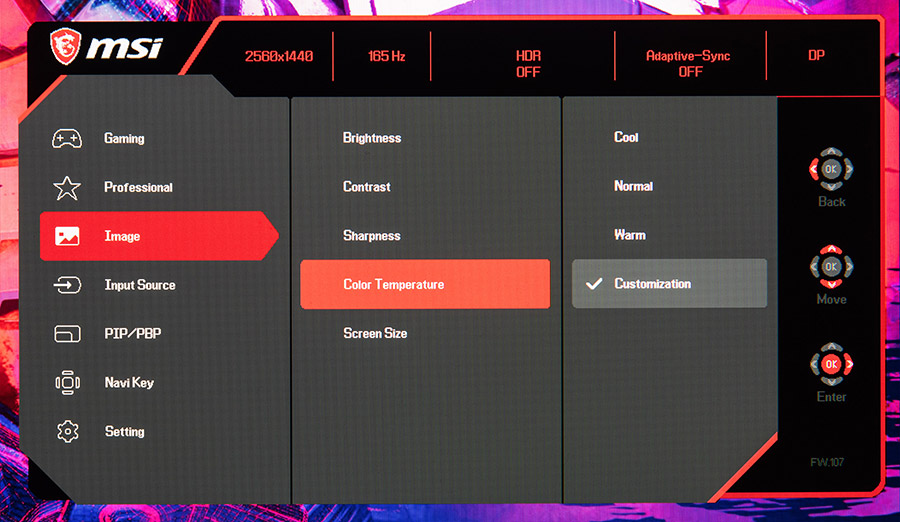
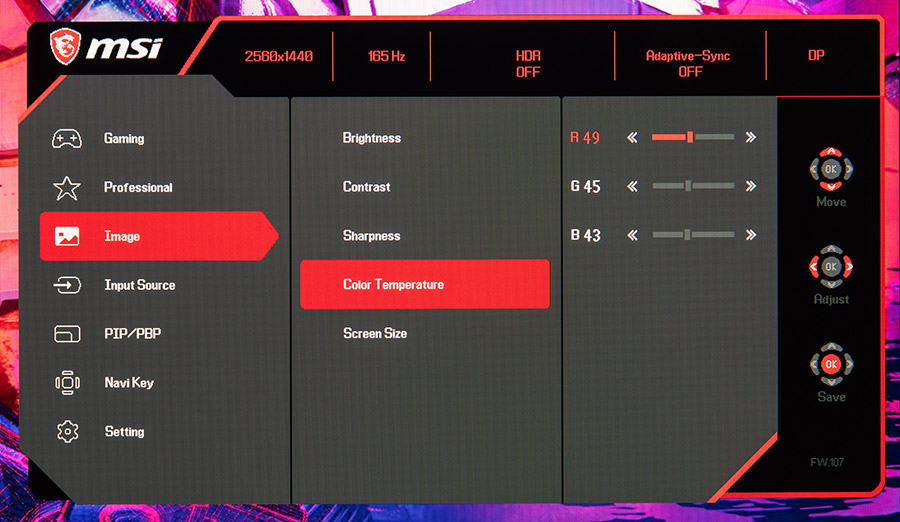
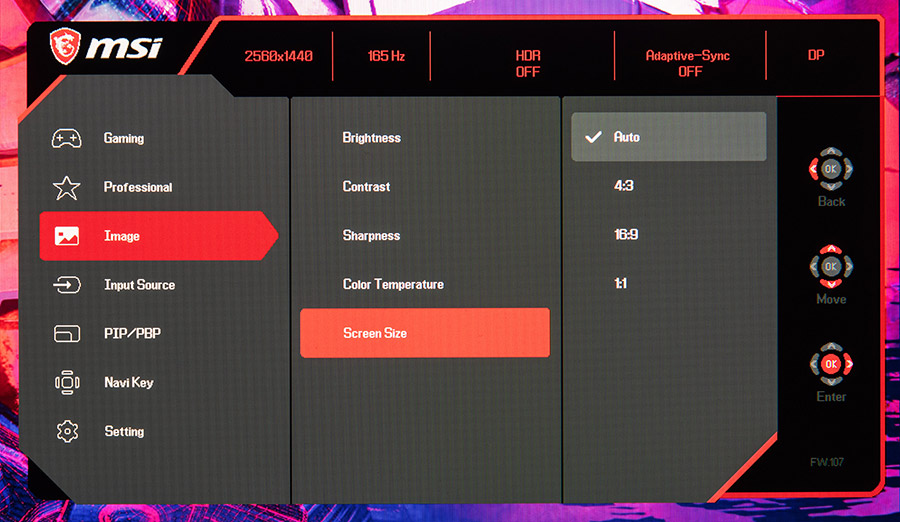
Input Source дозволяє обрати джерело відеосигналу вручну або в автоматичному режимі.
PIP/PBP дозволяє розділити екран навпіл та демонструвати зображення з двох джерел.
У вкладці Navi Key можна налаштувати швидкий вибір певної функції на одну з чотирьох позицій кнопки-джойстика.

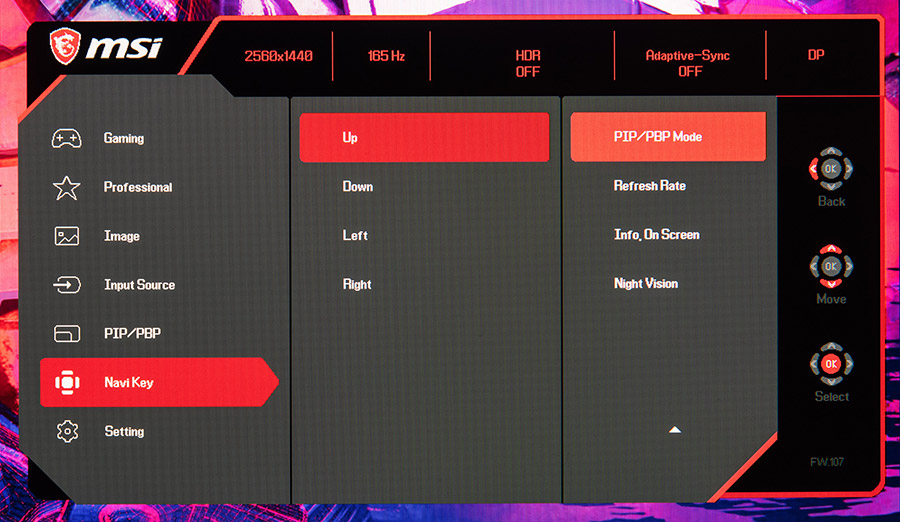
В останньому розділі можна налаштувати саме меню, обрати мову, прозорість вікна, встановити час вимкнення меню, розігнати DisplayPort, скинути все на фабричні налаштування тощо.
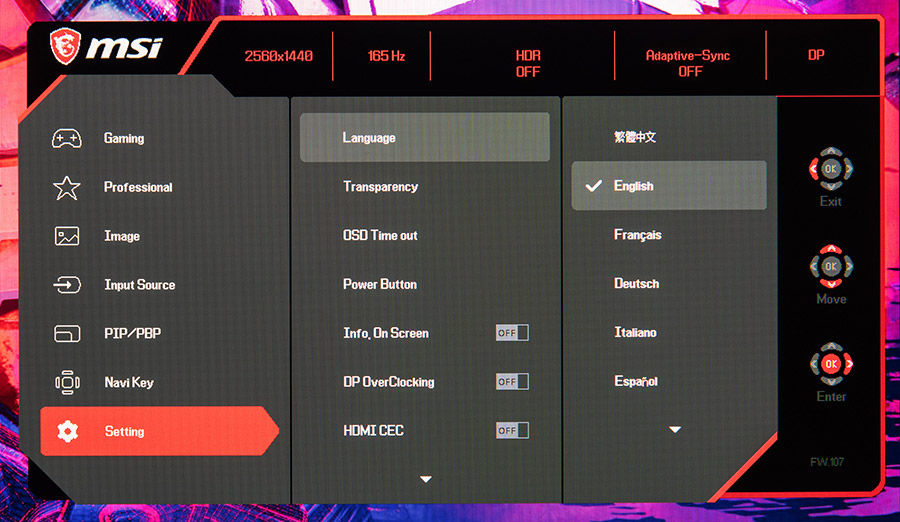
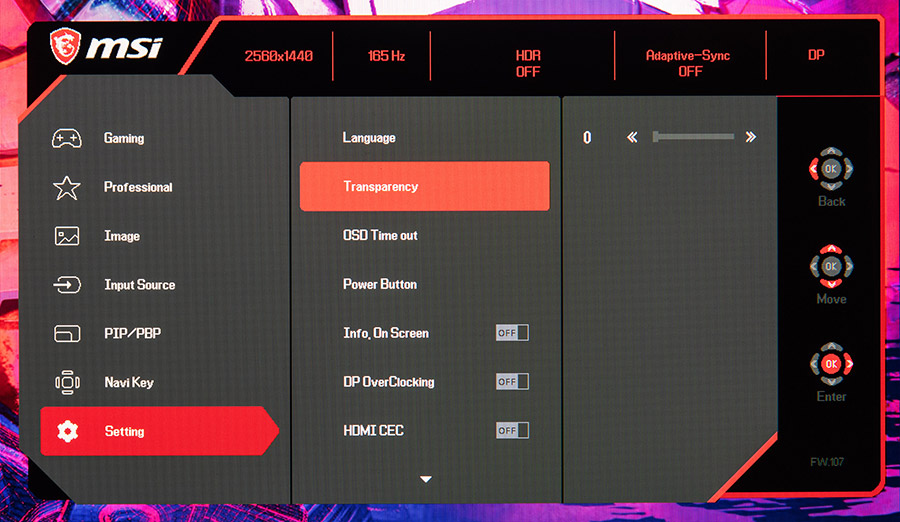
Програмне забезпечення
Виробник пропонує користувачам завантажити з офіційної сторінки продукту драйвер, який також встановить колірний профіль монітора, та фірмовий застосунок Display Kit. Програма має чотири вкладки, на першій з яких можна ділити екран на декілька областей для відображання лише певних застосунків.
В наступній є налаштовування орієнтації картинки, роздільної здатності, частоти оновлення та розрядності.
Color Setting дозволяє налаштувати екран під себе або обрати один з пропонованих режимів. Також налаштування можна прив’язати до певного застосунку чи гри.
В останню вкладку потрапило вже все що тільки можна, від налаштувань миші та цифрової клавіатури до клонування екранів та зв’язку з моніторами по бездротовому сигналу.